任务规划高级工具¶
Mission Planner地面站有许多通常不对用户开放的高级工具。按 CTRL-F 键即可访问这些工具。许多工具只对开发人员或高级用户有用,但也有一些对普通用户有用。
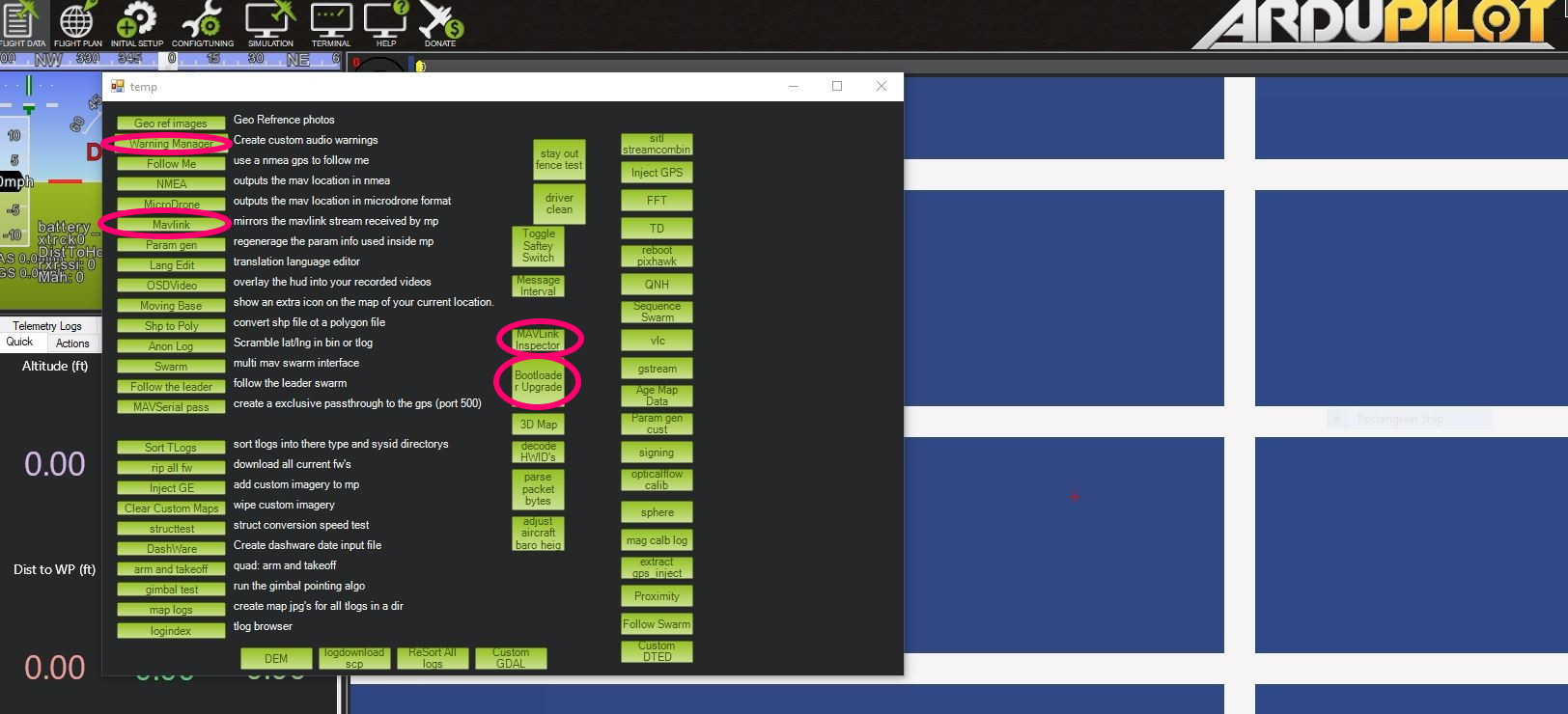
一些有用的实用程序包括MAVLink Inspector、BootLoader Upgrade、MAVLink(转发)和 Warning Manager。
MAVLink 检查员¶
这样就可以实时检查发送的 MAVLink 数值。用户可以实时查看发送并通常存储在 TLOG 中的任何测量/读数。用户所选数据值的历史点数也可实时绘制成图表。
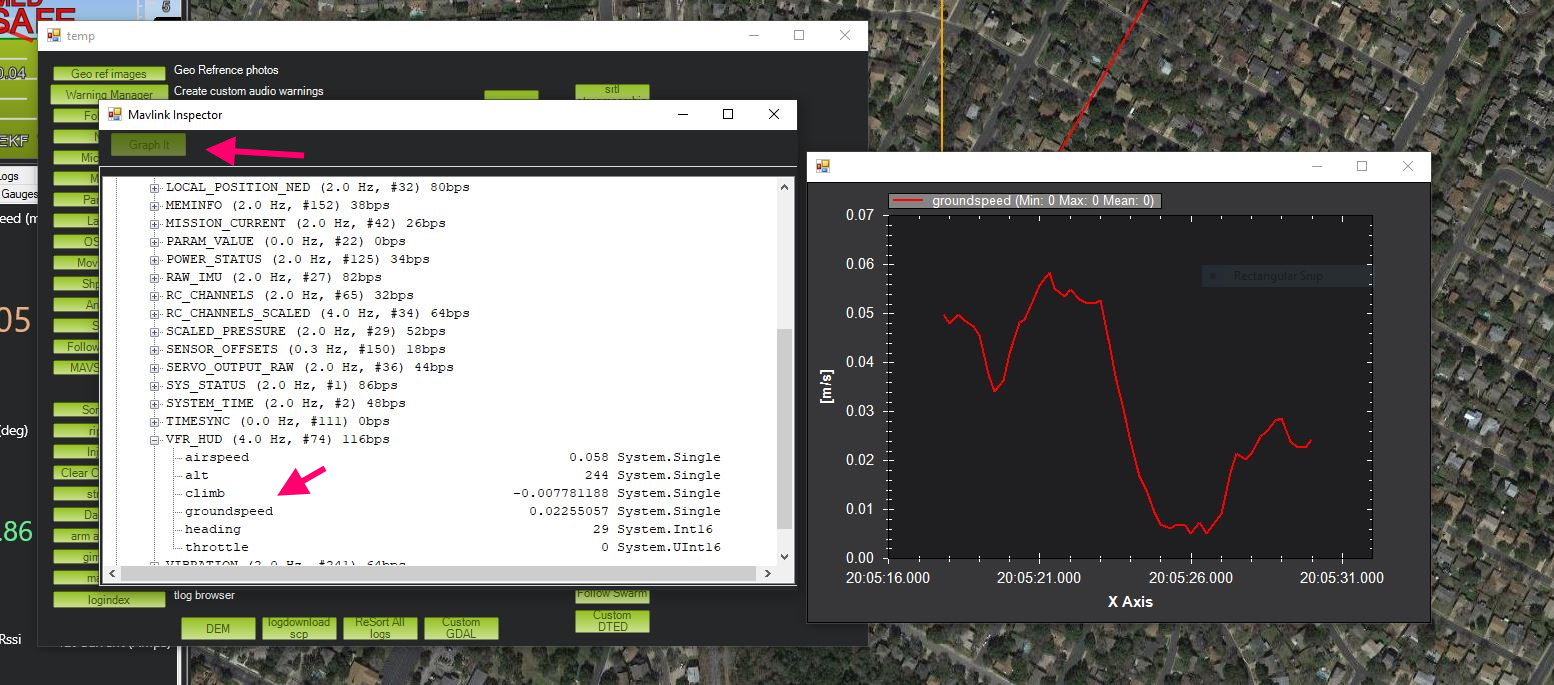
升级引导加载器¶
通常情况下,(飞行)控制器供应商提供的引导加载程序可能已经过时。使用此按钮将自动更新(飞行)控制器引导加载程序。如果已经是最新的,则不会进行更新。
Mavlink¶
这允许将已连接的(飞行)控制器 MAVLink 数据流通过互联网转发给另一个使用公共 IP 地址的用户。用户通常使用此功能帮助其他用户调试问题。
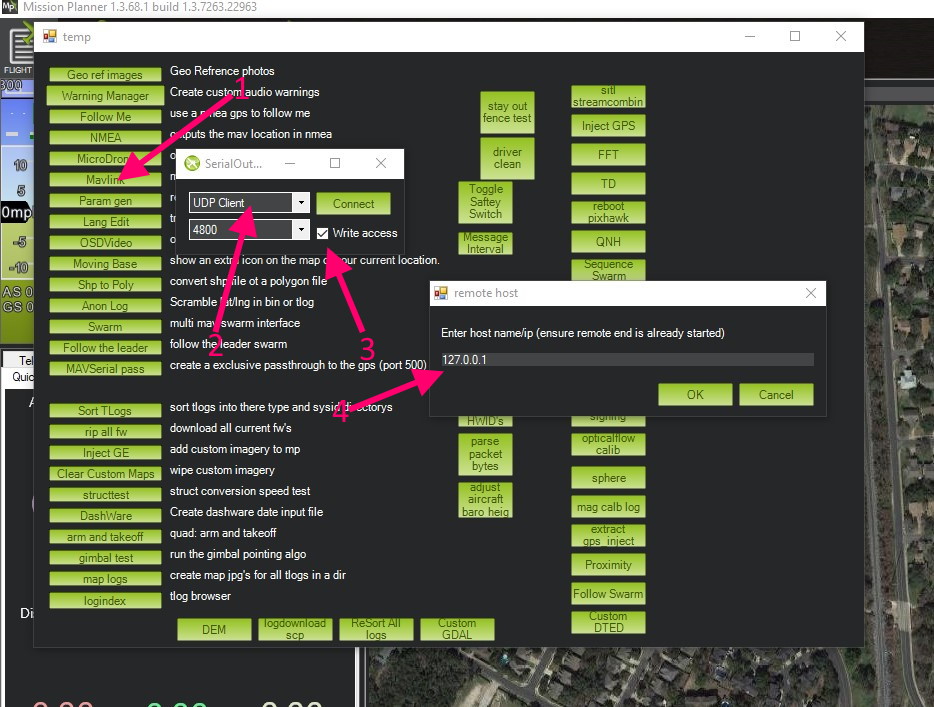
选择该工具
接下来将打开一个对话框,通过下拉菜单选择通信端口。对于远程连接,通常会选择 UDP。对于 TCP 或 UDP,波特率选择框并不重要。
如果希望远程方能够更改(飞行)控制器的参数或对其进行远程控制,请单击此框。
选择 "连接 "后,根据通信端口的不同,将打开接收方的公共 IP 地址和端口对话框供输入。
在此之后,远程站点应开始从(飞行)控制器接收 MAVLink 数据包。他们可以使用自己选择的任何地面站来接收这些数据包。
备注
您只能将 MAVLink 数据包转发到一个位置。
备注
通常建议使用 UDP 而不是 TCP,因为 TCP 需要确认数据包,而网络延迟会降低操纵杆的响应速度,甚至导致崩溃。UDP 将继续发送控制命令,而无需等待之前数据接收的确认。
本地转发¶
您也可以在本地进行转发,这样多个地面控制站就可以在同一台 PC 上连接到本地连接的(飞行)控制器。在这种情况下,只需使用本地 PC 的 localhost IP 地址 127.0.0.1。然后您就可以在同一台 PC 上连接另一个 GCS,如 MAVProxy 或 QGC。
警告管理器¶
这样就可以根据通过 MAVLink 与载具连接所接收到的几乎所有测量/状态读数创建自定义音频警告。
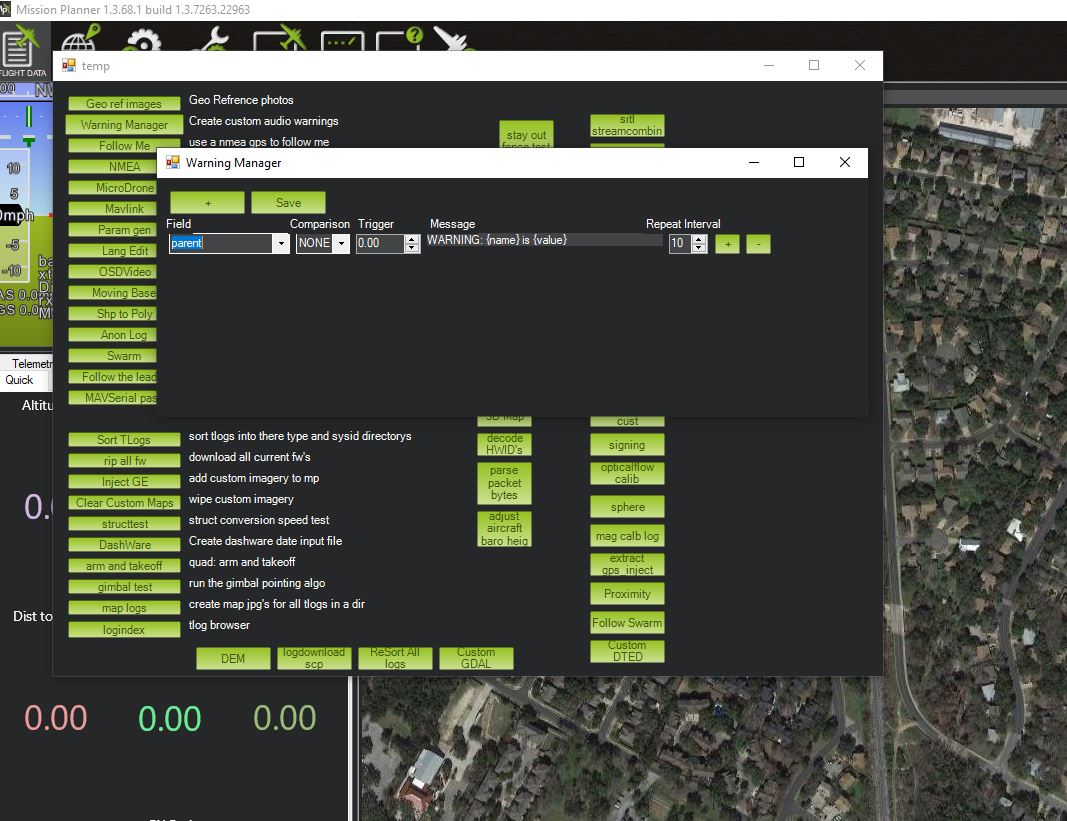
您可以从下拉列表中选择输入的数据项,并将其与限制进行比较,然后Mission Planner地面站会保存并说出一个短语。